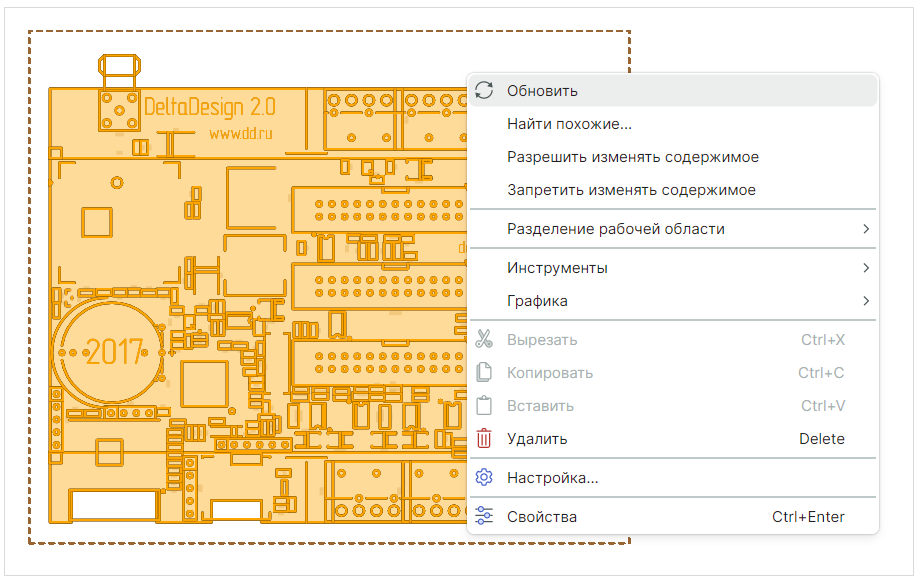Редактирование чертежа печатной платы¶
Свойства чертежа печатной платы как единого объекта отображаются и редактируются с помощью функциональной панели «Свойства», см. Рис. 1.
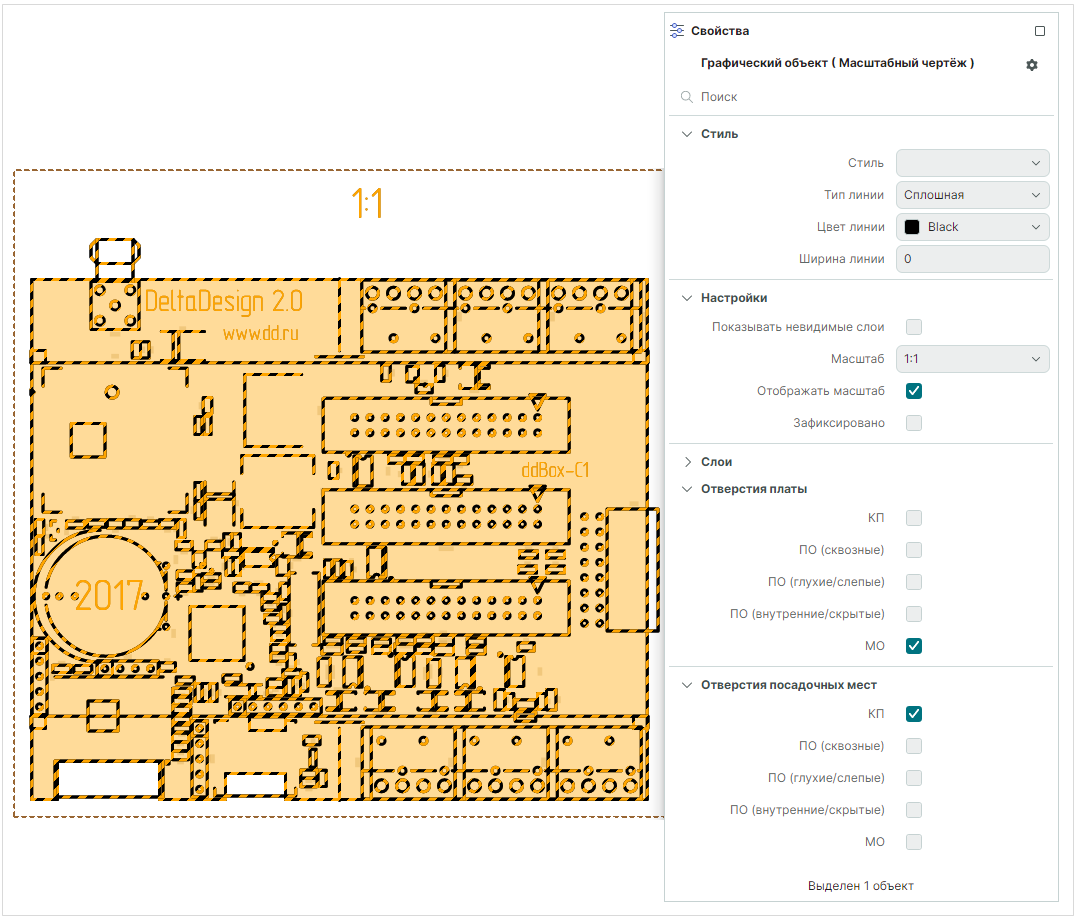
Группа «Стиль» – настройки стиля линии видимой области чертежа. По умолчанию линия не отображается.
Группа «Настройки»:
- «Показывать невидимые слои» – установка флага в поле включает отображение невидимых слоев;
- «Масштаб» – выбор масштаба чертежа из выпадающего меню;
- «Отображать масштаб» – установка флага в поле включает отображение выбранного масштаба чертежа;
- «Зафиксировано» – при установке флага в поле перемещение чертежа заблокировано.
Группа «Слои» – выбор слоев для отображения на чертеже с помощью установки флагов.
Группа «Отверстия платы» – выбор отверстий платы для отображения на чертеже с помощью установки флагов.
Группа «Отверстия посадочных мест» – выбор отверстий посадочных мест для отображения на чертеже с помощью установки флагов.
Для изменения объектов в составе чертежа печатной платы используйте команду контекстного меню «Разрешить изменять содержимое», см. Рис. 2.

После применения команды единый объект – чертеж печатной платы, будет разбит на множество объектов графических примитивов (прямоугольник, текст, окружность и т.д.), каждый из которых может быть отредактирован, см. Рис. 3.
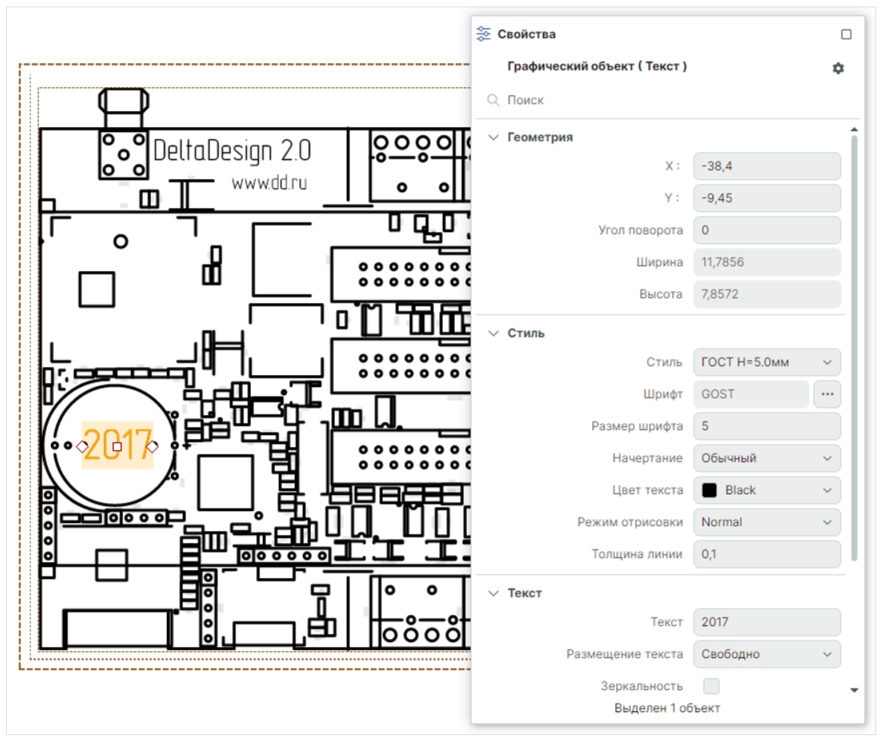
Подробнее о работе с графическими примитивами в редакторе чертежа см. Графический редактор.
Выход из режима редактирования осуществляется командой «Запретить изменять содержимое», см. Рис. 4.

При любых изменениях печатной платы (замена компонента, изменение топологии, коррекция размеров платы и т.д.) доступно обновление данных чертежа с помощью команды контекстного меню «Обновить», см. Рис. 5.